
发布时间:2022-12-16 16: 43: 58
品牌型号:戴尔
系统: Windows 11
软件版本:EasyRecovery
很多人都认为电脑删除的文件会出现在回收站,你有没有遇到过删除的文件不放入回收站的情况呢?实际上,并不是任何文件被删除都会放入回收站,哪些文件删除后不会放入回收站呢?下文将告诉大家误删电脑文件为什么没有出现在回收站。如果误删了文件,并没有放入回收站内,应该怎么恢复呢?和作者一起来看看误删文件夹恢复方法吧!
一、误删电脑文件为什么没有出现在回收站
一般情况下,电脑删除的文件会放入回收站,如果用户反悔了,想要恢复文件还可以从“回收站”内恢复。所以,回收站临时存放着用户不再需要的文件,用户彻底不需要这些文件了可以主动“清空回收站”。什么时候删除文件不会移入回收站呢?作者为大家介绍两种删除文件不会放入回收站的情况。
1、大文件无法放入回收站
如果你的文件夹太大,不会移入回收站内(如下图所示),在删除之前,Windows会提醒你文件夹太大,无法放入回收站,询问用户是否要永久删除文件夹。用户点击“是”,即可直接删除文件夹。
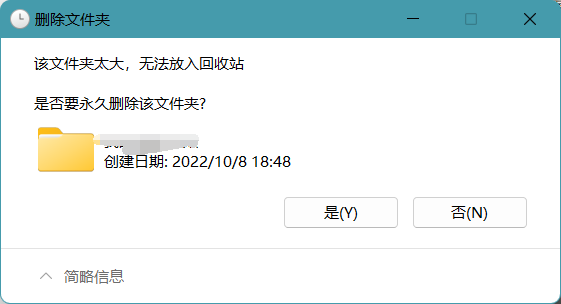
2、U盘里的文件不会放入回收站
如果你删除的是外设(U盘、移动硬盘)里的文件,Windows并不会把这些文件移入电脑回收站,因为外设里的文件是存在外置设备中,并不是存放在windows的磁盘里,而“回收站”是Windows磁盘上的“文件夹”。如果后期在未连接外设的情况下复原文件,Windows会找不到曾经的外设。为了保护U盘用户的隐私,删除u盘里的文件也会直接删除,不移入回收站。
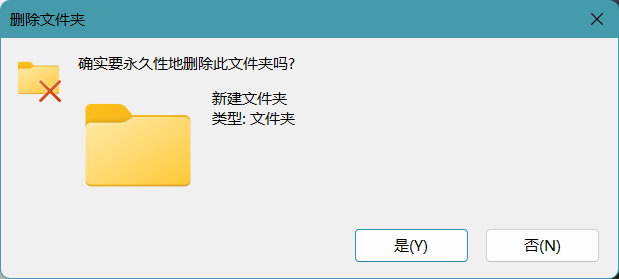
以上就是两种常见的不放入回收站,直接删除文件夹的情况。对于此类文件一定要格外注意,删除后无法从回收站找回。如果你已经误删了重要文件,并且未放入回收站,你可以尝试使用下文方法恢复。
二、误删文件夹恢复方法
误删了文件是一件令人十分“头疼”的事,尤其是误删了珍贵的照片、视频等文件。实际上,误删文件并不是不能恢复,在误删的第一时间,你可以使用数据恢复软件尝试找回。找回丢失文件之前,请不要再往磁盘内存储文件,及时使用数据恢复软件找回数据。
作者建议大家尝试“EasyRecovery”这款数据恢复软件,它的底层恢复技术好,并且操作非常简单。例如图3所展示的是软件的界面,清晰地向用户展示了它可以恢复文件类型,并且它的操作界面简单明了。
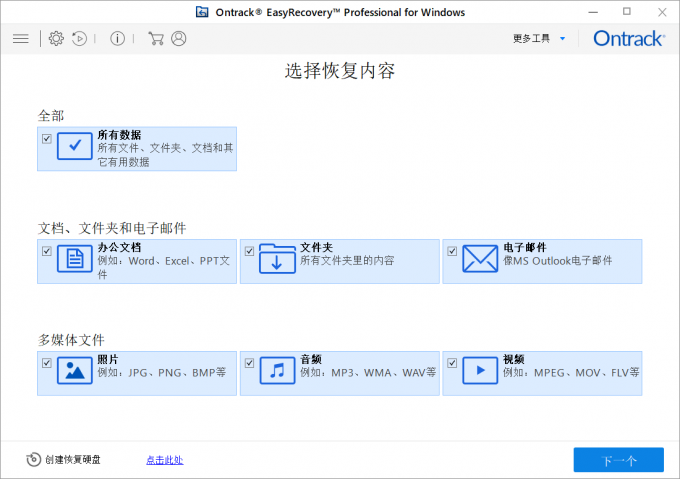
第一步:选择恢复的内容
你可以选择恢复日常办公的文档,例如word,ppt,excel等办公文档,或者选择文件夹,电子邮件。如果误删了珍贵的图片,可以选择多媒体文件中的图片、音频、和视频。由此可见,EasyRecovery支持恢复的文件种类非常多。
第二步:数据恢复
1、选择图3中的“恢复类型”,点击“下一个”。
2、在图4中选择丢失文件曾经的存放路径。
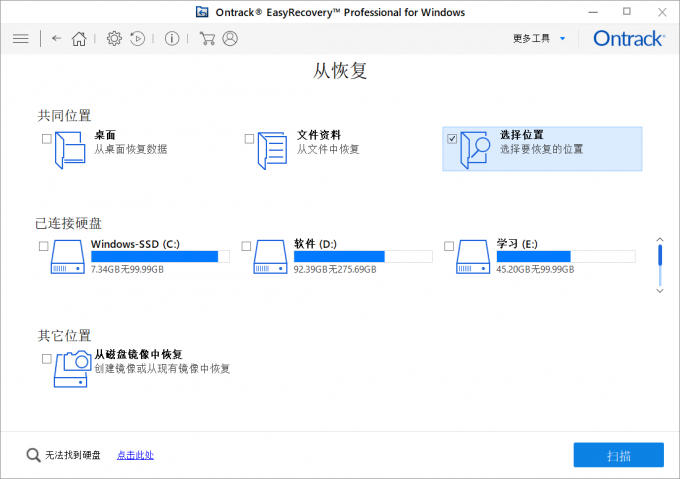
第三步:等待扫描完成
扫描完成后,选择误删的文件或者文件夹,点击“恢复”,就可以在原来的文件夹中找到丢失的文件了。
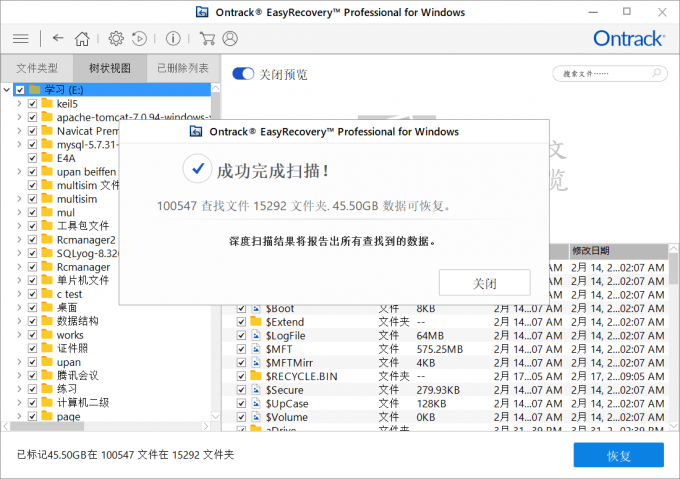
除了数据恢复功能之外,你可以在首界面的“更多工具”内找到磁盘监控功能,该功能可以时刻保护我们的磁盘安全,防止磁盘损坏造成数据丢失。
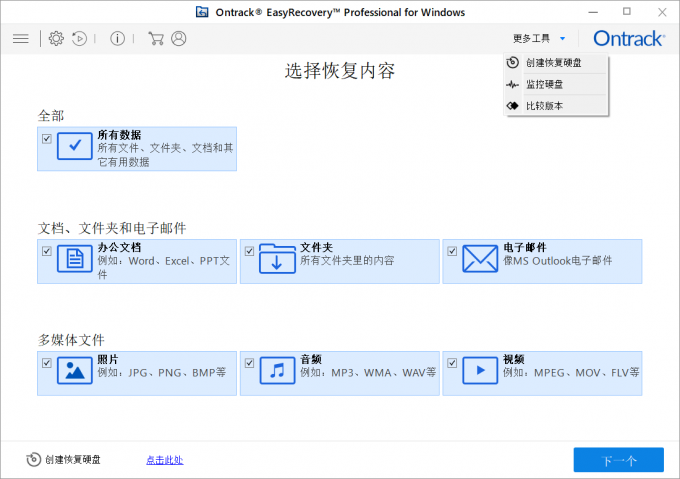
三、总结
以上就是误删电脑文件为什么没有出现在回收站,误删文件夹恢复方法的全部内容了。上文为大家介绍了两种较为常见的删除文件不放入回收站的情况。误删了文件,你可尝试使用EasyRecovery恢复,使用软件恢复丢失的文件,越早恢复成功率越高。本文还介绍了EasyRecovery恢复数据的操作方法,你可以按照上文步骤尝试恢复文件。
署名:蒋
展开阅读全文
︾